Birkaç ev bilgisayarına Windows 8/10 yükledim ve burada ve bu ara sıra sorunlarla karşılaşıyorum. Son zamanlarda, Windows Mağazasını açmaya çalıştım ve aşağıdaki hata mesajını aldım:
Mağazaya bağlanamadık. Bu bir sunucu sorunu nedeniyle olmuş olabilir veya ağ bağlantısı zaman aşımına uğradı. Lütfen birkaç dakika bekleyin ve tekrar deneyin.
İşte Windows 10'da mesajın nasıl göründüğü:

Birkaç ayar yaptıktan sonra, Mağazanın tekrar çalışmasını sağladım. Bu yazıda, size denedim çeşitli çözümler göstereceğim ve umarım bunlardan biri sizin için çalışır.
Yöntem 1 - Tarih ve Saati Kontrol Et
Yapmanız gereken ilk şey, Windows 8/10 PC'nizdeki tarih ve saatin doğru ayarlandığından emin olmak. Sistem saatiniz doğru değilse, mağazaya bağlanamazsınız. Başlat'ı tıklatıp Tarih ve Saat'e yazarak zamanı düzeltebilirsiniz.
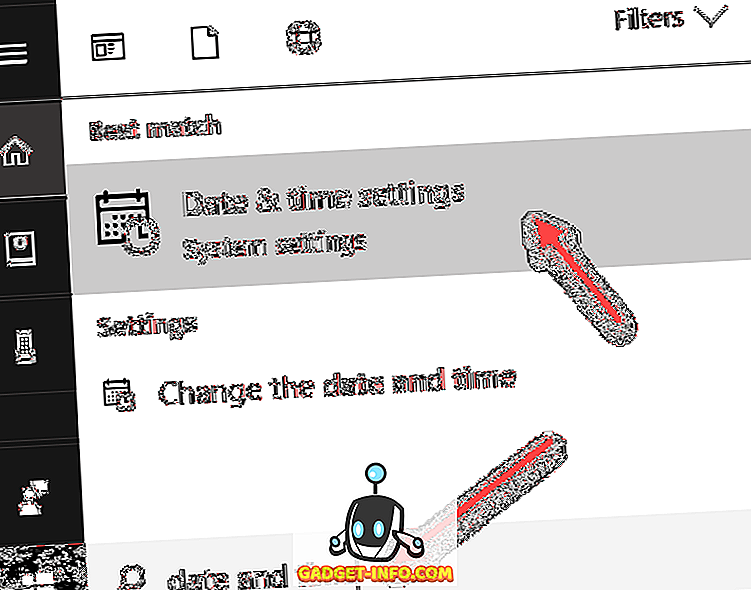
Windows 10'da, saati manuel olarak ayarlayabileceğiniz veya otomatik olarak ayarlayabileceğiniz yeni Ayarlar uygulamasına yönlendirileceksiniz.

Windows 8'de, sizi Denetim Masası iletişim kutusuna getirir. Burada sistemi doğru saate ayarlamak için Tarihi ve saati değiştir'i tıklatabilirsiniz. Ayrıca, doğru Saat Dilimine de ayarladığınızdan emin olun.

Veya İnternet Saati'ni tıklayabilir, Ayarları değiştir'i ve ardından Şimdi güncelle'yi tıklayın. Bu, bilgisayarınızı otomatik olarak time.windows.com ile senkronize eder.
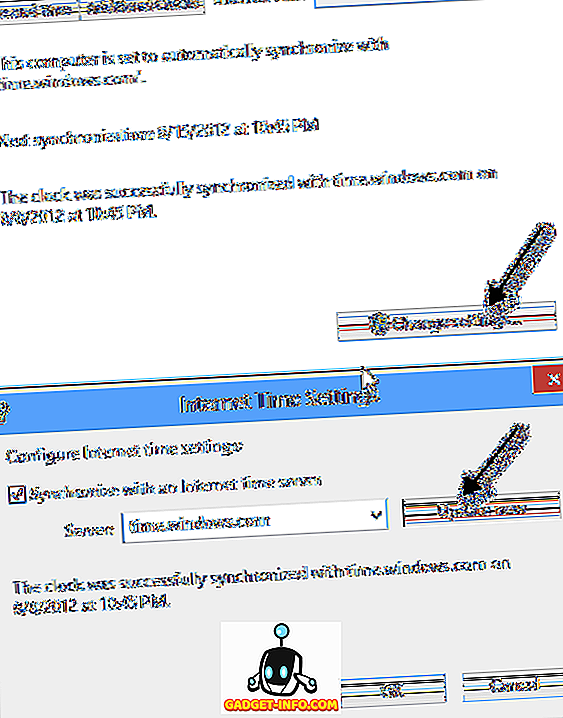
Şimdi Windows Mağazası uygulamasını açmayı deneyin ve bağlanıp bağlanamayacağınıza bakın. Umarım öyle!
Yöntem 2 - Proxy Sunucusu
Kontrol etmek istediğiniz diğer şey, sisteminizin bir proxy sunucusu üzerinden geçip geçmediği. Öyleyse, proxy sunucusunu devre dışı bırakmayı deneyebilir ve bunun mağazaya bağlanmanıza izin verip vermediğini görebilirsiniz. Bunu IE’in sağ üst köşesindeki dişli simgesine ve ardından İnternet Seçenekleri’ne tıklayarak yapabilirsiniz.

Ayrıca Başlat'ı tıklayıp Internet Seçenekleri'ni de yazabilirsiniz. Ardından Bağlantılar sekmesine tıklayın ve LAN Ayarları düğmesine tıklayın.
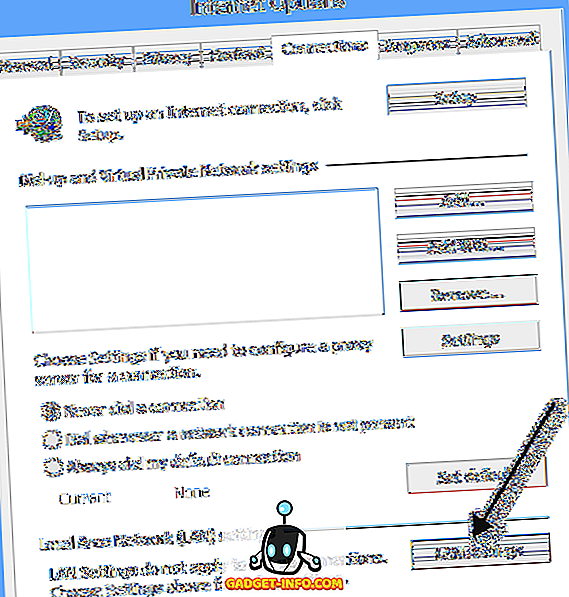
Devam edin ve LAN'ınız için bir proxy sunucusu kullan kutusunun işaretini kaldırın.
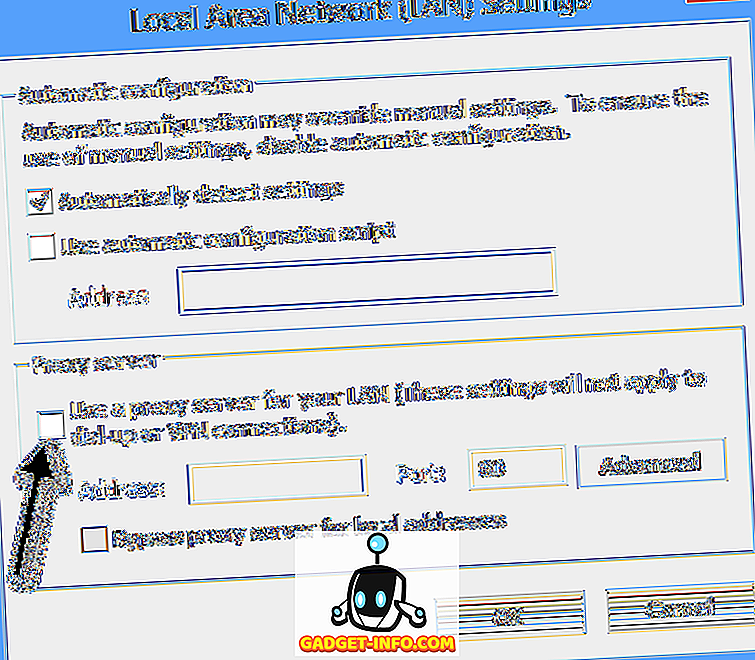
Şimdi Windows Mağazasına bağlanmayı deneyin ve çalışıp çalışmadığını kontrol edin. Eğer değilse, okumaya devam edin.
Yöntem 3 - Oturumu Kapat / Yerel Hesabı Kullan
Deneyebileceğiniz bir sonraki şey, hesabınızı kapatıp, ardından bir Microsoft hesabı kullanıyorsanız tekrar giriş yapmaktır. Ayrıca, //login.live.com/ adresine gidin ve Microsoft kimlik bilgilerinizle giriş yapabildiğinizden emin olun. Şifrenizin saldırıya uğraması, vb. Gibi herhangi bir nedenden dolayı kilitlenirseniz, Microsoft hesabınıza erişimi geri yüklemeniz ve ardından Windows 10'da tekrar oturum açmanız gerekir.
Deneyebileceğiniz bir diğer şey de bir Microsoft hesabından yerel bir hesaba geçip ardından Windows Mağazasını açmaya çalışmaktır. Bunu Ayarlar uygulamasını açıp, Hesaplar'ı tıklatıp ardından Bilgilerinizi tıklatarak yapabilirsiniz.

Yöntem 4 - Windows Mağazası Uygulamalarında Sorun Giderme
Aşağıdaki nükleer seçenekten önce deneyebileceğiniz bir şey daha Windows 8/10'deki dahili sorun gidericiyi kullanmak. Başlat'a tıklayın, sorun giderme yazın ve Enter tuşuna basın. En alta kaydırın ve Windows Mağazası Uygulamaları'nı seçin.
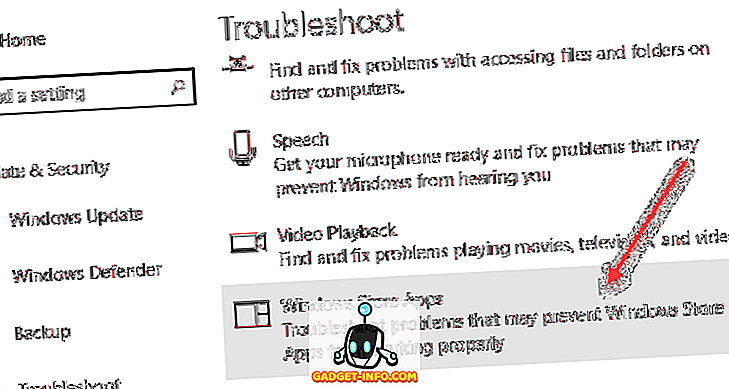
Muhtemelen işe yaramayacak, ama denemeye değer.
Yöntem 5 - Bilgisayarınızı Sıfırlayın
Yapabileceğiniz son şey bilgisayarınızı sıfırlamak. Bu, tüm uygulamalarınızı Windows Mağazası'ndan sıfırlayacağı ve CD / DVD'den veya Internet'ten yüklediğiniz üçüncü taraf programlarını kaldıracağı için ideal değildir. Ancak, başka hiçbir şey çalışmıyorsa, o zaman bu tek seçeneğiniz olabilir.
Ayarlar uygulamasına tekrar gidebilir, Güncelleme ve Güvenlik, Kurtarma ve ardından Bu Bilgisayarı Sıfırla altından Başla üzerine tıklayabilirsiniz. Windows 8'de, seçenek bilgisayarınızı yenile denir. Arama tılsımını kullanarak sadece arama yapabilirsiniz.

Umarım bu yöntemlerden biri, Windows 8/10 makinenizdeki Windows Mağazası sorununa bağlanamama sorunu giderilmiştir. Değilse, buraya bir yorum gönder ve yardım etmeye çalışacağım. Keyfini çıkarın!








